Poate doriți să învățați cum CTRL+ALT+Șterge în Desktop la distanță dacă doriți să schimbați o parolă, să blocați ecranul RDP sau să vă deconectați. Apăsarea tastei CTRL+ALT+Delete nu va funcționa, deoarece propriul sistem de operare o folosește. Deci, ce este să facă un tehnic slab care trebuie să acceseze acel ecran atunci când este conectat la distanță printr-o sesiune Desktop la distanță?
Metoda 1
- În RDP, „CTRL” + “ALT” + “Sfârșit” combinația va funcționa.
Dacă aveți probleme în a găsi „Sfârșittasta „, este situată în mod normal în dreapta „introduce” cheie. Dacă utilizați o tastatură mică pe un laptop, poate fi necesar să țineți apăsată o tastă funcțională pentru a o utiliza.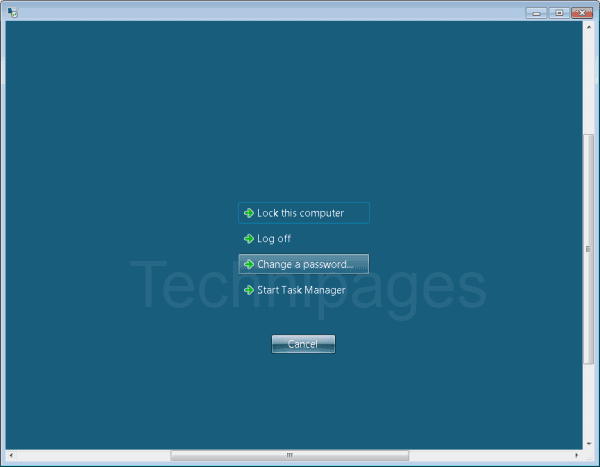
Combinația de taste va funcționa și în sesiunile mai vechi Terminal Server.
Metoda 2
- Pe Desktop la distanță, selectați „start“.
- Tip "osk„, apoi deschideți „Tastatură pe ecran“.
- Presa "Ctrl" și "Alt” de pe tastatura fizică, apoi selectați „Del” pe fereastra osk..
Alte Solutii
Trebuie remarcat faptul că nu sunteți limitat la utilizarea acestei combinații de taste dacă doriți să faceți oricare dintre opțiunile disponibile pe acest ecran. Iată câteva alte opțiuni:
- Pentru a vă schimba parola, puteți accesa „Panou de control” > “Conturi de utilizator” > “Schimbați-vă parola Windows“. În Windows 10, 7, 8, 2008, 2012, 2016 și Vista, puteți selecta pur și simplu „start” și tastați „schimbați parola” pentru a accesa opțiunea.
- Pentru a accesa Task Manager, puteți face clic dreapta pe ora din bara de activități și selectați Gestionar de sarcini.
- De obicei, vă puteți deconecta selectând „start” > “Ieși din cont“.
- Pentru a bloca computerul, puteți creați o pictogramă.
Aveți comenzi rapide mai bune pentru aceste opțiuni într-o sesiune RDP? Vă rugăm să le distribuiți în secțiunea Comentarii.